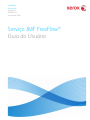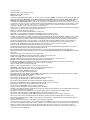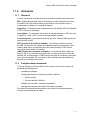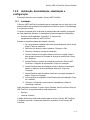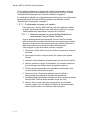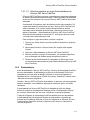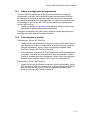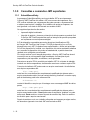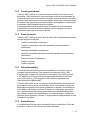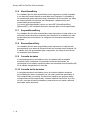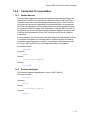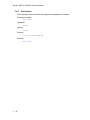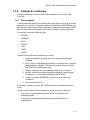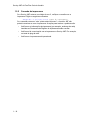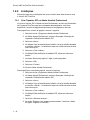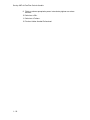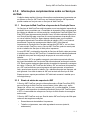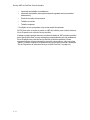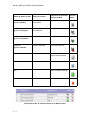FreeFlow®
Serviço JMF
Versão 7.0
708P89179
Outubro de 2008
Serviço JMF FreeFlow
®
Guia do Usuário

Xerox Corporation
Global Knowledge and Language Services
800 Phillips Road - Bldg. 218-01A
Webster, NY 14580
Copyright © 1996-2008 Xerox Corporation. Todos os direitos reservados. XEROX®, Xerox Canada Ltd®, Xerox Limited®, The
Document Company®,FREEFLOW®, FREEFLOW® MAKEREADY, FREEFLOW® OUTPUT MANAGER, FREEFLOW® PROCESS
MANAGER, and all identifying numbers used in connection with the Xerox products mentioned in this publication are
trademarks of XEROX CORPORATION. A proteção do copyright aqui reclamada inclui todas as formas e assuntos de material
e informação suscetíveis de registro de direitos autorais como tal atualmente previstos estatutária ou juridicamente, ou que o
venham a ser no futuro, incluindo - sem restrições - o material gerado por todo e qualquer software indicado na tela, tais
como estilos, padrões, ícones, representações de tela, aspectos, etc.
Embora todos os cuidados tenham sido tomados durante a preparação deste manual, nenhuma responsabilidade resultante
de imprecisões ou omissões será aceita pela Xerox Corporation.
Impresso nos Estados Unidos da América.
As marcas de outras companhias são também reconhecidas:
Adaptec®, o logotipo Adaptec, SCSlSelect® e EZ-SCSI® são marcas da Adaptec, Inc.
Adobe PDFL - Adobe PDF Library Copyright © 1987-2008 Adobe Systems Incorporated
Adobe®, o logotipo Adobe, Acrobat®, o logotipo Acrobat, Acrobat Reader®, Distiller®, Adobe PDF JobReady™, PostScript® e
o logotipo PostScript são marcas registradas da Adobe Systems Incorporated nos Estados Unidos e/ou em outros países.
Todas as ocorrências do nome PostScript no texto fazem referência à linguagem PostScript conforme definido pela Adobe
Systems Incorporated a menos que seja indicado o contrário. O nome PostScript também é usado como uma marca de
produto para implementação da Adobe Systems do interpretador de linguagem PostScript e outros produtos Adobe.
Copyright 1987 - 2008 Adobe Systems Incorporated e seus licenciadores. Todos os direitos reservados.
Autologic® é marca registrada da Autologic Information International, Inc.
Compaq® e Qvision® são marcas registradas no United States Patent and Trademark Office (Departamento de Marcas e
Patentes dos Estados Unidos) pela Compaq Computer Corporation.
DEC, DEC RAID e Redundant Array of Independent Disks são marcas registradas da Digital Equipment Corporation.
Dundas: Este software contém material protegido por copyright da DUNDAS SOFTWARE LTD., ©1997-2000. Todos os direitos
reservados.
Imaging Technology é licenciada pela Accusoft Corporation.
ImageGear © 1996-2005 pela AccuSoft Corporation. Todos os direitos reservados.
Intel® e Pentium® são marcas registradas da Intel Corporation.
Novell® e NetWare® são marcas registradas da Novell, Inc. nos Estados Unidos e em outros países.
Oracle® é marca registrada da Oracle Corporation Redwood City, Califórnia.
ScanFix® Image Optimizer e ImagXpress são marcas registradas ou marcas comerciais da Pegasus Imaging Corp.
Copyright© 1997-2008 Pegasus Imaging Corp. todos os direitos reservados.
Sony™ e Storage by Sony™ são marcas da Sony.
Preps™ é marca registrada da Creo Inc. Todos os direitos reservados.
PANTONE® e outras marcas da Pantone Inc. são propriedades da Pantone Inc.
Quark® e QuarkXpress® são marcas registradas da Quark, Inc.
StorageView™ é marca da CMD Technology, Inc.
TIFF® é marca registrada da Aldus Corporation.
Windows®, Windows XP®, Windows Server® 2003 e Internet Explorer são marcas da Microsoft Corporation; Microsoft® e
MS-DOS® são marcas registradas da Microsoft Corporation.
Portions Copyright © 2001 artofcode LLC.
Este software se baseia em parte no trabalho do Grupo JPEG independente.
Portions Copyright © 2001 URW++ Todos os direitos reservados.
Este produto contém software desenvolvido pela Apache Software Foundation.
Copyright © 1999-2003 The Apache Software Foundation. Todos os direitos reservados.
Este software se baseia em parte no trabalho de Graeme W. Gill.
© Press-sense Ltd. 2002-2007. Todos os direitos reservados.
Inclui tecnologias das Bibliotecas Adobe® PDF e Adobe Normalizer
O Graphics Interchange Format© é propriedade protegida por Copyright da CompuServe Incorporated. GIFSM é uma marca
de serviço da CompuServe Incorporated.
Os segmentos contêm uma implementação do algoritmo LZW licenciado sob a Patente 4.558.302 dos EUA.
Partes deste software Copyright © 2004-2006 Enterprise Distributed Technologies Ltd.
Partes deste software Copyright ©1995-2003, The Cryptic Foundation Limited. Todos os direitos reservados.
Partes deste software são uma implementação de SSLv3/TLS gravada por Eric Rescorla pela Claymore Systems, Inc.
Partes deste software Copyright © 2002, Lee David Painter e Contribuidores. Contribuições feitas por Brett Smith, Richard
Pernavas, Erwin Bolwidt.
Partes deste software Copyright © 1995-2005, Jean-loup Gailly e Mark Adler.
Todos os outros nomes de produtos e serviços mencionados nesta publicação são marcas de suas respectivas empresas. Eles
são usados nesta publicação em benefício dessas empresas e não significam endosso ou outra associação com a publicação.
Empresas, nomes e dados usados em exemplos nesta publicação são fictícios, a menos que seja indicado o contrário.
Alterações são feitas periodicamente neste documento. As alterações, imprecisões técnicas e os erros tipográficos serão
corrigidos nas edições subseqüentes.

Serviço JMF do FreeFlow Guia do Usuário
i
Índice
1.1.0 Introdução - - - - - - - - - - - - - - - - - - - - - - - - - - - - - - - - - - - - - - - 1-1
1.1.1 Glossário . . . . . . . . . . . . . . . . . . . . . . . . . . . . . . . . . . . . . . . . . . . 1-1
1.1.2 O objetivo deste documento . . . . . . . . . . . . . . . . . . . . . . . . . . . . . 1-1
1.1.3 Visão geral . . . . . . . . . . . . . . . . . . . . . . . . . . . . . . . . . . . . . . . . . . 1-2
1.2.0 Instalação, desinstalação, atualização e configuração - - - - - - 1-3
1.2.1 Instalação . . . . . . . . . . . . . . . . . . . . . . . . . . . . . . . . . . . . . . . . . . . 1-3
1.2.1.1. Configuração do grupo e do usuário . . . . . . . . . . . . . . . 1-4
1.2.2 Desinstalação . . . . . . . . . . . . . . . . . . . . . . . . . . . . . . . . . . . . . . . . 1-5
1.2.3 Atualização . . . . . . . . . . . . . . . . . . . . . . . . . . . . . . . . . . . . . . . . . . 1-6
1.2.4 Instalação de Correções e Atualizações . . . . . . . . . . . . . . . . . . . 1-6
1.2.5 Definição das configurações . . . . . . . . . . . . . . . . . . . . . . . . . . . . 1-7
1.2.5.1. Modificação da configuração de Retenção
do trabalho . . . . . . . . . . . . . . . . . . . . . . . . . . . . . . . . . . . . . . . . . 1-7
1.2.5.2. Configurações do servidor proxy . . . . . . . . . . . . . . . . . . 1-7
1.2.5.3. Configurações de repetição/atraso do sinal
SendStatus . . . . . . . . . . . . . . . . . . . . . . . . . . . . . . . . . . . . . . . . . 1-7
1.2.5.4. Definição das configurações do Firewall do
Windows . . . . . . . . . . . . . . . . . . . . . . . . . . . . . . . . . . . . . . . . . . . 1-8
1.2.6 Configuração de clientes . . . . . . . . . . . . . . . . . . . . . . . . . . . . . . . 1-9
1.2.6.1. Configuração do Adobe Acrobat 7 e 8 . . . . . . . . . . . . . 1-9
1.2.6.2. Configuração do FreeFlow Web Services . . . . . . . . . . . 1-9
1.2.7 Adição e configuração de impressoras . . . . . . . . . . . . . . . . . . . 1-11
1.2.8 Como desligar e reiniciar . . . . . . . . . . . . . . . . . . . . . . . . . . . . . . 1-11
1.3.0 Consultas e comandos JMF suportados - - - - - - - - - - - - - - - 1-12
1.3.1 SubmitQueueEntry . . . . . . . . . . . . . . . . . . . . . . . . . . . . . . . . . . . 1-12
1.3.2 Canais persistentes . . . . . . . . . . . . . . . . . . . . . . . . . . . . . . . . . . 1-13
1.3.3 Sinais de status . . . . . . . . . . . . . . . . . . . . . . . . . . . . . . . . . . . . . 1-13
1.3.4 ReturnQueueEntry . . . . . . . . . . . . . . . . . . . . . . . . . . . . . . . . . . . 1-13
1.3.5 KnownDevices . . . . . . . . . . . . . . . . . . . . . . . . . . . . . . . . . . . . . . 1-13
1.3.6 AbortQueueEntry . . . . . . . . . . . . . . . . . . . . . . . . . . . . . . . . . . . . 1-14
1.3.7 SuspendQueueEntry . . . . . . . . . . . . . . . . . . . . . . . . . . . . . . . . . 1-14
1.3.8 ResumeQueueEntry . . . . . . . . . . . . . . . . . . . . . . . . . . . . . . . . . . 1-14
1.3.9 Consulta de status . . . . . . . . . . . . . . . . . . . . . . . . . . . . . . . . . . . 1-14
1.3.10 Consulta da fila de status . . . . . . . . . . . . . . . . . . . . . . . . . . . . . 1-14

Serviço JMF do FreeFlow Guia do Usuário
ii
1.4.0 Comandos CLI suportados - - - - - - - - - - - - - - - - - - - - - - - - - 1-15
1.4.1 update-devices . . . . . . . . . . . . . . . . . . . . . . . . . . . . . . . . . . . . . . 1-15
1.4.2 Sistema desligado . . . . . . . . . . . . . . . . . . . . . . . . . . . . . . . . . . . 1-15
1.4.3 list-devices . . . . . . . . . . . . . . . . . . . . . . . . . . . . . . . . . . . . . . . . . 1-16
1.5.0 Solução de problemas - - - - - - - - - - - - - - - - - - - - - - - - - - - - - 1-17
1.5.1 Ativar registro . . . . . . . . . . . . . . . . . . . . . . . . . . . . . . . . . . . . . . . 1-17
1.5.2 Conexão da impressora . . . . . . . . . . . . . . . . . . . . . . . . . . . . . . . 1-18
1.6.0 Limitações - - - - - - - - - - - - - - - - - - - - - - - - - - - - - - - - - - - - - - 1-19
1.6.1 Criar Tíquetes JDF no Adobe Acrobat Professional . . . . . . . . . 1-19
2.1.0 Informações complementares sobre os Serviços de Web - - - 2-1
2.1.1 Serviços de Web FreeFlow e Impressão de Produção Xerox . . . 2-1
2.1.2 Sinais de status de suporte do JMF . . . . . . . . . . . . . . . . . . . . . . . 2-1

Serviço JMF do FreeFlow Guia do Usuário
1 - 1
1.1.0 Introdução
1.1.1 Glossário
A seguir encontra-se uma lista de termos importantes usados neste documento:
MIS - Sistema de gerenciamento de informações. A parte funcional de um fluxo
de trabalho JDF que examina todos os processos e comunicações entre os
componentes do sistema e o controle do sistema.
Dispositivo - O componente de uma parte do fluxo de trabalho JDF que interpreta
o JDF e executa as instruções
Controladora - O componente de um fluxo de trabalho baseado no JDF que inicia
o dispositivo, roteia o JDF e comunica as informações do status
Canal persistente - Uma conexão dedicada que ativa o Serviço JMF para enviar
sinais do JMF ao MIS
JDF (Formato de descrição de trabalho) - Um formato de dados com base
em XML que descreve um trabalho de impressão quanto aos produtos a serem
criados, assim como os processos para criar esses produtos. O JDF fornece
um recipiente para definir um trabalho.
(JMF) Formato de mensagens de trabalho - Um formato de dados XML com
base no JDF. É um protocolo que permite que os componentes em um fluxo de
trabalho JDF se comuniquem. O JMF fornece uma série de comandos e consultas,
como envio de trabalho JDF, manuseio de filas, descrição das capacidades do
dispositivo e notificação de eventos.
1.1.2 O objetivo deste documento
O Guia do Usuário do Serviço JMF deve ser utilizado como um documento de
finalidade geral abrangendo:
• Instalação do software
• Configuração de vários clientes suportados, incluindo:
• Adobe Acrobat
• Serviços de Web FreeFlow
• Listagem de consultas e comandos suportados
• Comandos de interface da linha de comandos suportados.
Para obter informações adicionais sobre como utilizar os clientes suportados,
consulte a documentação do cliente.

Serviço JMF do FreeFlow Guia do Usuário
1 - 2
1.1.3 Visão geral
O Serviço JMF FreeFlow implementa o JDF Specification Versão 1.2. O nível
de suporte está descrito no documento FreeFlow JDF Support Specification,
Versão 7.0. Ele está em conformidade com um subconjunto do MIS ICS nível 2
e um subconjunto do MIS ICS nível 3. O Serviço JMF FreeFlow é fornecido por
meio de http somente para interações não seguras.
O Serviço JMF FreeFlow suporta clientes JMF como Adobe Acrobat 7 e 8
Professional e Serviços de Web FreeFlow. A configuração desses clientes é
abordada na seção 2.3.
O Serviço JMF FreeFlow envia trabalhos diretamente às impressoras e, portanto,
é considerado um dispositivo, pois ele age como um proxy para a impressora
que executará os nós JDF.
O Serviço JMF FreeFlow fornece o seguinte suporte:
• Aceitar a mensagem do comando SubmitQueueEntry
• Aceitar mensagem de Consulta de status com uma descrição do trabalho e
as atualizações de status da impressora
• Enviar mensagens de Sinal de status para um ou mais assinantes que
atendem em diferentes portas ou em endereços IP totalmente separados.
• Retornar o arquivo modificado da instância JDF ao cliente depois que o
trabalho for concluído ou ignorado por meio da mensagem de comando
ReturnQueueEntry.
• Aceitar a mensagem de consulta KnownDevices
• Aceitar a mensagem do comando AbortQueueEntry
• Aceitar a mensagem do comando StopPersistentChannel
• Aceitar a mensagem de consulta de status

Serviço JMF do FreeFlow Guia do Usuário
1 - 3
1.2.0 Instalação, desinstalação, atualização e
configuração
Esta seção descreve como instalar o Serviço JMF FreeFlow.
1.2.1 Instalação
O Serviço JMF FreeFlow foi projetado para ser executado em um único host e não
pode co-residir com quaisquer outros aplicativos FreeFlow, exceto o Print Manager
e os Serviços de Web.
O usuário conectado deve ter direitos de administrador para instalar o programa
em uma plataforma Windows. A instalação solicitará as seguintes informações:
• Diretório raiz da instalação. O padrão é “C:\Arquivos de
programas\Xerox\Serviço JMF FreeFlow”.
Execute as seguintes etapas para instalar o produto:
1. Se o programa de instalação não iniciar automaticamente, dê um clique
duplo no arquivo install.exe.
2. Selecione um idioma no menu suspenso. Clique em <OK>.
3. Clique em <Avançar> na tela de introdução.
4. Na tela Contrato de licença do software, selecione a opção “Aceito…”
para aceitar os termos do Contrato de licença do usuário final. Clique
em <Avançar>.
5. Na tela Escolha o conjunto de instalação, selecione o Serviço JMF
FreeFlow e o Registro de impressoras. Clique em <Avançar>.
6. Na tela Escolher pasta de instalação, aceite o diretório de instalação
padrão ou digite um local de instalação alternativo. Clique em
<Avançar>.
7. Na tela Escolher pasta de atalhos, selecione uma opção de pasta de
atalho. Clique em <Avançar>.
8. Leia as opções de instalação na tela Resumo da pré-instalação. Clique
em <Instalar>.
9. Clique em <Concluído> para concluir a instalação do software e
reinicializar o sistema.
Após reinicializar o sistema, no menu Iniciar “Software Xerox FreeFlow->Serviços
JMF FreeFlow” os seguintes atalhos estão disponíveis:
•Serviços
• Linha de comando
O atalho de Serviços será usado quando parar e iniciar o Serviço JMF FreeFlow.
A Linha de comando é usada para chamar os comandos CLI do Serviço JMF
FreeFlow.

Serviço JMF do FreeFlow Guia do Usuário
1 - 4
Se o Firewall do Windows tiver sido ativado, poderá ser necessário configurar
o Firewall para permitir a comunicação com o Serviço JMF FreeFlow. Vá para
“Definição das configurações do Firewall do Windows” na página 8
Se a retenção do trabalho, as configurações do servidor proxy ou as configurações
de repetição/atraso ReturnQueueEntry precisarem ser definidas, vá para
“Definição das configurações” na página 7.
1.2.1.1. Configuração do grupo e do usuário
Para poder usar o Serviço JMF FreeFlow, você deve adicionar usuários
ao grupo “Administradores do Serviço JMF Xerox FreeFlow” e ao grupo
“Administradores de Impressoras Comuns Xerox FreeFlow”.
1.2.1.1.1 Adicionar usuários ao grupo Administradores de
Impressoras Comuns Xerox FreeFlow
O grupo Administradores de Impressoras Comuns FreeFlow controla
quais usuários têm permissão para adicionar uma impressora ao sistema.
Apenas os usuários que são membros desse grupo podem adicionar ou
editar uma impressora no aplicativo Registro de Impressoras.
Para configurar o grupo de usuários, execute o seguinte:
1. Clique com o botão direito do mouse em Meu computador e selecione
Gerenciar.
2. Abra a pasta Usuários e Grupos locais. Em seguida, abra a pasta
Grupos.
3. Selecione “Administradores de Impressoras Comuns Xerox FreeFlow”.
4. Adicione usuários ao grupo. Se necessário, crie usuários específicos
que você deseja que tenham acesso ao aplicativo primeiro.
5. Feche a janela Gerenciamento do computador e efetue login como
um dos usuários adicionados ao grupo.
6. Selecione Iniciar->Programas->Software Xerox FreeFlow->
Administração de Impressoras->Registro de Impressoras.
7. No diálogo Produtos instalados, assegure-se de que a caixa de seleção
Serviços JMF FreeFlow esteja marcada. Clique em <OK>.
8. Adicione uma ou mais impressoras de produção. Se necessário,
consulte a ajuda on-line do aplicativo Registro de Impressoras para
obter instruções sobre como adicionar uma impressora.

Serviço JMF do FreeFlow Guia do Usuário
1 - 5
1.2.1.1.2 Adicionar usuários ao grupo Administradores do
Serviço JMF Xerox FreeFlow
O Serviço JMF FreeFlow conta com o mecanismo de segurança subjacente
do sistema operacional para autenticação. Todos os usuários autenticados
devem ter uma conta no host no qual o Serviço JMF FreeFlow está sendo
executado.
A autorização é forçada por meio da Interface da linha de comando (CLI)
a qual deve residir no mesmo host em que o Serviço JMF FreeFlow está
sendo executado. A CLI usa as credenciais associadas ao usuário
conectado para a finalidade de autorização. Apenas um único nível de
acesso é suportado - “Administradores do Serviço JMF Xerox FreeFlow”.
Antes de executar quaisquer comandos CLI, esse grupo deve ser criado
e o usuário deve estar associado a ele
Para configurar o grupo de usuários, execute o seguinte:
1. Clique com o botão direito do mouse em Meu computador e selecione
Gerenciar.
2. Abra a pasta Usuários e Grupos locais. Em seguida, abra a pasta
Grupos.
3. Selecione “Administradores do Serviço JMF Xerox FreeFlow”.
4. Adicione usuários ao grupo. Se necessário, crie usuários específicos
que você deseja que tenham acesso ao aplicativo primeiro.
5. Feche a janela Gerenciamento do computador e efetue login como
um dos usuários adicionados ao grupo Administradores do Serviço JMF
Xerox FreeFlow.
1.2.2 Desinstalação
Antes de desinstalar o Serviço JMF FreeFlow, o Serviço de Autorização FreeFlow
deve ser desinstalado. A desinstalação do Serviço de Autorização FreeFlow é
chamada por meio da caixa de diálogo Adicionar ou remover programas do
Windows (Iniciar->Configurações->Painel de controle). Selecione o item de menu
“Adicionar ou remover programas”.
Quando o Serviço JMF FreeFlow for desinstalado, os arquivos que foram gerados
desde a instalação, como trabalhos, impressoras, dados em spool, não serão
removidos.
A desinstalação do Serviço JMF FreeFlow é chamada por meio do diálogo
Adicionar ou remover programas do Windows (Iniciar->Configurações->Painel
de controle). Selecione o item de menu “Adicionar ou remover programas”.
O aplicativo Registro de Impressoras FreeFlow também pode ser desinstalado.
A desinstalação da Ferramenta de Registro de Impressoras é chamada por
meio da caixa de diálogo Adicionar ou remover programas do Windows (Iniciar->
Configurações->Painel de controle). Selecione o item de menu “Adicionar ou
remover programas”.

Serviço JMF do FreeFlow Guia do Usuário
1 - 6
1.2.3 Atualização
O Serviço JMF FreeFlow pode ser atualizado da versão 6.0 para a versão 7.0.
O procedimento requer que se faça backup do diretório de “persistência”, e o
Serviço JMF, o Serviço de Autorização e o utilitário Registro de Impressoras
sejam desinstalados.
Para fazer backup do Serviço JMF, navegue até o local de instalação da versão
6.0: C:\Arquivos de programas\Xerox\Serviço JMF FreeFlow Print Manager. Copie
o seguinte diretório em um local de backup:
• persistência
Desinstale o Serviço JMF, o Serviço de Autorização e o utilitário Registro de
Impressoras. Vá para “Desinstalação” na página 5 para obter instruções.
Instale os Serviços JMF FreeFlow por “Instalação” na página 3. Execute todas
as subseções de configuração para assegurar que os usuários e os grupos de
usuários apropriados sejam configurados.
Se a retenção do trabalho, as configurações do servidor proxy ou as configurações
de repetição/atraso ReturnQueueEntry precisarem ser definidas e você ainda não
tiver modificado o arquivo de configuração, vá para “Definição das configurações”
na página 7.
1.2.4 Instalação de Correções e Atualizações
Às vezes poderá ser necessário instalar um patch de software no Serviço JMF
FreeFlow. Esta seção descreve os procedimentos para instalar um patch.
Para instalar o patch do Serviço JMF FreeFlow, você precisa estar conectado
como usuário com direitos de Administrador do Windows.
1. Insira o CD do patch de software do Serviço JMF FreeFlow no PC.
O disco será executado automaticamente.
2. Na tela inicial, selecione o idioma apropriado no menu suspenso e
clique em <OK>.
3. Na tela Introdução do Serviço JMF Xerox FreeFlow, clique em
<Avançar>.
4. Na tela de resumo de pré-instalação, clique em <Instalar>. É iniciada
a instalação do patch do Serviço JMF FreeFlow.
5. Após a conclusão da instalação, verifique se o botão de opção <Sim,
reinicie meu sistema> está selecionado.
6. Clique em <Concluído>. O sistema é reiniciado.

Serviço JMF do FreeFlow Guia do Usuário
1 - 7
1.2.5 Definição das configurações
O Serviço JMF FreeFlow contém configurações que podem ser alteradas editando
manualmente um arquivo de configuração. Existem também etapas necessárias
para permitir a comunicação por meio do Firewall do Windows.
1.2.5.1. Modificação da configuração de Retenção do trabalho
O Serviço JMF normalmente retém trabalhos concluídos e interrompidos
por um dia. Esse período de retenção pode ser modificado editando o
arquivo “Jdfjmfgateway.properties”. Execute estas etapas:
1. Acesse um aplicativo de editor de texto no sistema (por exemplo,
Notepad).
2. Abra o arquivo “Jdfjmfgateway.properties” no editor de texto. O arquivo
está localizado no diretório C:\Arquivos de programas\Xerox\Serviço
JMF FreeFlow Print Manager\config.
3. Localize a entrada “RETENTION_PERIOD=86400” no arquivo. Altere
a definição do número para o período de retenção desejado. O valor
numérico é o número total de segundos que os trabalhos são retidos.
4. Salve e feche o arquivo.
1.2.5.2. Configurações do servidor proxy
Se for requerido um servidor proxy para recuperar arquivos usando a
referência do arquivo http pelo Serviço JMF, é necessário definir as
configurações do servidor proxy.
1. Acesse um aplicativo de editor de texto no sistema (por exemplo,
Notepad).
2. Abra o arquivo “Jdfjmfgateway.properties” no editor de texto. O arquivo
está localizado no diretório C:\Arquivos de programas\Xerox\Serviço
JMF FreeFlow Print Manager\config.
3. Localize a entrada “proxyHost=” no arquivo. Digite o nome do servidor
ou o endereço IP para o host proxy seguindo o sinal de igual.
4. Localize a entrada “proxyPort=” no arquivo. Digite o número da porta
para o host proxy seguindo o sinal de igual.
5. Salve e feche o arquivo.
1.2.5.3. Configurações de repetição/atraso do sinal SendStatus
Se o número de repetições ou atraso entre repetições para o sinal
ReturnQueueEntry precisar ser modificado, as seguintes configurações
serão definidas.
1. Acesse um aplicativo de editor de texto no sistema (por exemplo,
Notepad).
2. Abra o arquivo “Jdfjmfgateway.properties” no editor de texto. O arquivo
está localizado no diretório C:\Arquivos de programas\Xerox\Serviço
JMF FreeFlow Print Manager\config.

Serviço JMF do FreeFlow Guia do Usuário
1 - 8
3. Localize a entrada “RQERetries =”. Digite o número para as repetições
seguindo o sinal de igual.
4. Localize a entrada “RQERetryDelay =”. Digite um número em segundos
para o atraso entre cada repetição seguindo o sinal de igual.
5. Salve e feche o arquivo.
1.2.5.4. Definição das configurações do Firewall do Windows
Se o Serviço JMF FreeFlow estiver instalado em um PC onde o Firewall do
Windows está ativado, o Firewall do Windows deve ser configurado para permitir
as comunicações com a porta do Serviço JMF FreeFlow.
Para definir as configurações do firewall, execute o seguinte:
1. Abra o Painel de controle e dê um clique duplo no applet Centro de
segurança (o applet pode ser chamado de “Firewall” dependendo da
versão do sistema operacional).
2. Selecione o link do Firewall do Windows (o link pode ser chamado de
“Permitir um programa através do Firewall do Windows”).
3. Selecione a guia Exceções.
4. Selecione o botão <Adicionar porta>.
5. No campo Nome, digite “Serviço JMF FreeFlow.”
6. No campo Número da porta, digite “7781.”
7. Selecione <OK> para fechar o diálogo Adicionar porta. Clique em <OK>
para fechar o diálogo Configurações do firewall.

Serviço JMF do FreeFlow Guia do Usuário
1 - 9
1.2.6 Configuração de clientes
As seções a seguir descrevem como configurar os aplicativos clientes suportados
do Serviço JMF. Execute os procedimentos abaixo apenas para os clientes que
você usará para acessar o Serviço JMF FreeFlow. O Serviço JMF FreeFlow pode
ser usado simultaneamente com vários clientes.
1.2.6.1. Configuração do Adobe Acrobat 7 e 8
Para configurar o Adobe Acrobat para enviar trabalhos JDF ao Serviço JMF
FreeFlow, configure a impressora no Acrobat da seguinte maneira:
1. Abra a ferramenta Definições de trabalho JDF na janela do Adobe
Acrobat Professional:
• Para o Acrobat 7: Ferramentas->Produção de impressão->Definições
de trabalho JDF
• Para o Acrobat 8: Avançado->Produção de impressão->Definições de
trabalho JDF
2. Selecione “Gerenciador de envio”.
3. Selecione “Adicionar”. A caixa de diálogo “Configuração de envio” será
aberta.
4. Em Opções de envio, selecione “Converter em um pacote MIME e
enviar a um dispositivo JMF”.
5. Digite o URL como http://<endereço IP ou nome do host do Serviço JMF
do FFPM>:7781/[id do dispositivo].
NOTA: Se o endereço de rede do Serviço JMF FreeFlow aceitar o formato
IPv4 e/ou IPv6, ao digitar o URL, o endereço IP deverá estar no formato
IPv4. O Adobe Acrobat versão 7 e 8 não aceita o endereço literal IPv6.
NOTA: A [ID do dispositivo] refere-se ao nome da impressora especificado
no utilitário Registro de Impressoras para a impressora que está sendo
acessada pelo Serviço JMF.
1.2.6.2. Configuração do FreeFlow Web Services
NOTA: Depois de instalar os Serviços de Web e o Serviço JMF haverá
duas instâncias do Registro de Impressoras, uma dos Serviços de Web e
uma do Serviço JMF. Dependendo de qual produto foi instalado primeiro,
a instância instalada depois precisará apontar para a outra para obter a
integração apropriada com o trabalho.
Para configurar os Serviços de Web FreeFlow para enviar trabalhos ao
Serviço JMF FreeFlow, execute o seguinte:
1. Efetue login no Web Services como Fornecedor de impressão.
2. Vá para a guia [Configurações].
3. Vá para a guia [Dispositivos de saída].
4. Clique no botão [Adicionar] para adicionar um novo dispositivo.

Serviço JMF do FreeFlow Guia do Usuário
1 - 10
5. Na caixa de diálogo [Adicionar dispositivo], digite o Nome do
dispositivo.
6. Selecione [Digital] para o Grupo de dispositivos.
7. Selecione [FreeFlow - Serviço JMF] para o Tipo de máquina e clique
no botão [OK].
8. Em Dispositivos de saída no lado esquerdo, selecione o Dispositivo
criado na Etapa 7.
9. Depois de selecionar o Dispositivo, selecione a guia [Canais de saída]
no lado direito.
10. Defina a Porta como 7781.
11. Selecione [JdfIntent_ws6] para Produzir saída JDF.
12. Defina o Endereço IP para o local do PC do Serviço JMF FreeFlow e
clique no botão [OK]. Uma mensagem de confirmação é exibida para
confirmar que as alterações foram salvas.
NOTA: Se o endereço de rede do Serviço JMF FreeFlow aceitar o formato
IPv4 e/ou IPv6, ao digitar o URL, o endereço IP deverá estar no formato
IPv4. Os Serviços de Web FreeFlow não aceitam endereços literais IPv6.
13. Clique no link [O dispositivo suporta sistema de várias filas]. Clique
em [Impressoras disponíveis] para mostrar a lista de impressoras
disponíveis no Serviço JMF FreeFlow. Selecione uma impressora e
clique em <Salvar> para salvar a configuração.
Agora, os trabalhos podem ser enviados ao Dispositivo e à Fila
configurados acima.
O envio de trabalhos do FreeFlow Web Services é feito em duas etapas:
1. Efetue login como Comprador de impressão e solicite o trabalho a ser
enviado ao FreeFlow - Serviço JMF.
2. Efetue login como Fornecedor de impressão e aprove o trabalho a ser
enviado ao FreeFlow - Serviço JMF.
Consulte a documentação do FreeFlow Web Services para obter instruções
sobre como executar essas operações.

Serviço JMF do FreeFlow Guia do Usuário
1 - 11
1.2.7 Adição e configuração de impressoras
O Serviço JMF não mantém sua própria lista de impressoras de produção
configuradas. Você deve usar o aplicativo Registro de Impressoras FreeFlow
para adicionar e configurar impressoras. Depois de adicionar as impressoras
de produção necessárias, será necessário abrir um prompt de comandos e usar
os comandos CLI do Serviço JMF FreeFlow para registrar as impressoras no
Serviço JMF FreeFlow:
• Chame o comando CLI xomupddev para recuperar a lista de impressoras
atualizadas do aplicativo Registro de Impressoras.
Para obter informações sobre como usar o aplicativo Registro de Impressoras
FreeFlow, consulte a ajuda on-line desse aplicativo.
1.2.8 Como desligar e reiniciar
Para desligar o Serviço JMF FreeFlow:
• Usando os Serviços do Windows, selecione o serviço denominado “Serviço
JMF FreeFlow” e chame o comando parar. A janela Serviços do Windows
pode ser chamada em “Iniciar->Todos os programas->Software Xerox
FreeFlow->Serviço JMF FreeFlow->Serviços”.
• Como alternativa, o Serviço JMF FreeFlow pode ser interrompido digitando
o comando “xomshutd” em uma janela de Prompt de comandos. A janela
Prompt de comando pode ser chamada em “Iniciar->Todos os programas->
Software Xerox FreeFlow->Serviço JMF FreeFlow->CommandLine”.
Para reiniciar o Serviço JMF FreeFlow:
• Usando os Serviços do Windows, selecione o serviço denominado “Serviço
JMF FreeFlow” e chame o comando iniciar. A janela Serviços do Windows
pode ser chamada em “Iniciar->Todos os programas->Software Xerox
FreeFlow->Serviço JMF FreeFlow->Serviços”.

Serviço JMF do FreeFlow Guia do Usuário
1 - 12
1.3.0 Consultas e comandos JMF suportados
1.3.1 SubmitQueueEntry
A mensagem SubmitQueueEntry envia um trabalho JDF a uma impressora.
O Serviço JMF FreeFlow não valida o JDF nos recursos da impressora. Se o
JDF contiver atributos que a impressora não pode executar, a impressora fará
o máximo para imprimir o trabalho. Se o trabalho não puder ser impresso, ele
será ignorado e um sinal do JMF deverá ser enviado ao MIS.
Os seguintes tipos de nós são aceitos:
• Impressão digital combinada
• Intenção do produto - descreve a intenção do cliente quanto ao produto final.
O Serviço JMF FreeFlow pode lidar com as intenções do produto que podem
ser impressas em uma impressora digital.
A ID do dispositivo necessária para envio deverá ser identificada no URL
do Serviço JMF FreeFlow, http://<host>:7781/[ID do dispositivo] ou na ID do
dispositivo do envio JDF. Se ambos forem especificados, o último terá prioridade.
Se a ID do dispositivo for inválida, ou o dispositivo não estiver aceitando trabalhos
ou a conexão do dispositivo não puder ser estabelecida, o pedido deverá ser
rejeitado e um código de erro retornado.
Se o envio contiver um nó Intenção do produto, o Serviço JMF FreeFlow deverá
convertê-lo em um nó Impressão digital combinado. As intenções de pré-
impressão ou pós-impressão, se existirem, serão ignoradas.
Somente um arquivo PDL é permitido por trabalho JDF. Se o tíquete de trabalho
consistir em vários componentes, eles deverão mencionar o mesmo arquivo PDL.
O arquivo da instância JDF pode conter um arquivo mencionado. As referências
aos arquivos suportados são:
file://host/path
onde host é o nome de domínio completamente qualificado do sistema onde o
arquivo mencionado reside. Host can contain the string “localhost” or can be empty.
path is the directory path to the referenced file.
cid:content-id
content-id identifica o arquivo que foi entregue com a mensagem MIME de várias
partes.
http://host:port/path
onde host é o nome de domínio completamente qualificado do sistema onde o
arquivo mencionado reside. O host pode conter a seqüência “localhost” ou pode
estar vazio. Porta contém o número da porta do servidor http. Path é o caminho
do diretório para o arquivo mencionado.
Depois de aceitar o envio, se o trabalho não puder ser impresso por algum motivo,
ele deverá ser ignorado e um sinal JMF será enviado ao MIS.

Serviço JMF do FreeFlow Guia do Usuário
1 - 13
1.3.2 Canais persistentes
O Serviço JMF FreeFlow envia Sinais de status ao MIS por meio de um canal
persistente. O MIS configura um canal persistente enviando uma mensagem de
Consulta de status com um elemento de Inscrição. A inscrição identifica um URL o
qual deverá ser registrado para essa controladora. Depois que o canal persistente
for estabelecido, ele permanecerá aberto (desde a reinicialização do sistema) até
a mensagem StopPersistentChannel ser recebida.
A mensagem StopPersistentChannel cancela o registro de uma controladora
atendente em um canal persistente. Nenhuma outra mensagem é enviada à
controladora depois que o comando é emitido.
1.3.3 Sinais de status
O Serviço JMF FreeFlow envia um Sinal de status JMF aos assinantes para cada
uma das seguintes condições:
• Trabalho encaminhado à impressora
• Trabalho na impressora, mas retido aguardando recursos (material,
acabamento)
• Impressão de trabalho em andamento
• Impressão de trabalho interrompida enquanto aguarda recursos (material,
acabamento)
• Perda de conexão da impressora
• Trabalho concluído
• Trabalho suspenso
1.3.4 ReturnQueueEntry
O comando ReturnQueueEntry retorna um trabalho que foi enviado com um
comando SubmitQueueEntry. Esse comando é enviado pelo Serviço JMF
FreeFlow após o trabalho ser concluído ou interrompido. Os comandos Audits
e JDF/@Status do JDF que estão sendo processados deverão ser definidos
como “Concluídos” e o JDF entregue ao URL conforme especificado por
SubmitQueueEntry/@ReturnJMF.
O Serviço JMF tentará enviar um comando ReturnQueueEntry várias vezes, até
que esse envio seja recebido com êxito pelo cliente. Isso permite um tempo de
desativação temporária para o cliente restabelecer a operação. As tentativas de
envio também são feitas em períodos de tempo pré-configurados, presumindo
que isso dê ao cliente algum tempo para retomar a funcionalidade apropriada
(por exemplo, durante uma reinicialização). O período de tempo e o número de
tentativas são configuráveis. Consulte “Configurações de repetição/atraso do sinal
SendStatus” na página 7.
1.3.5 KnownDevices
A consulta KnownDevices requer informações sobre os dispositivos. Para cada
dispositivo, o status e a ID do dispositivo serão retornados.

Serviço JMF do FreeFlow Guia do Usuário
1 - 14
1.3.6 AbortQueueEntry
Se o trabalho não tiver sido encaminhado para a impressora, ele será cancelado
e um status de Sucesso deverá ser retornado como Resposta. Se o trabalho já
foi encaminhado para a impressora mas a impressão não foi concluída, um status
de Sucesso deverá ser retornado como Resposta e o pedido Anular será
encaminhado para a impressora.
Se o envio original do trabalho contiver um returnJMF (SubmitQueueEntry/
@ReturnJMF), o JDF atualizado deverá ser entregue para um local especificado.
1.3.7 SuspendQueueEntry
Se o trabalho não tiver sido encaminhado para a impressora, ele será retido e um
status de Sucesso deverá ser retornado como Resposta. Se o trabalho tiver sido
encaminhado para a impressora, um código de erro deverá ser retornado como
Resposta.
1.3.8 ResumeQueueEntry
Se o trabalho não tiver sido encaminhado para a impressora, ele será liberado
para impressão e um status de Sucesso deverá ser retornado como Resposta. Se
o trabalho tiver sido encaminhado para a impressora, um código de erro deverá
ser retornado como Resposta.
1.3.9 Consulta de status
A controladora pode ser solicitada a enviar uma lista de todos os trabalho
existentes na fila, juntamente com seu status e atributos associados. As
informações de um trabalho específico podem ser retornadas onde QueueEntryID/
ID do trabalho é especificado na consulta.
1.3.10 Consulta da fila de status
A controladora pode ser solicitada a enviar uma lista de trabalhos existentes
na fila filtrados por status, juntamente com seu status e atributos associados. O
filtro é especificado na consulta. Se não houver trabalhos que possuam status
correspondente ao filtro especificado, a lista de trabalhos ficará vazia. Se o filtro
for nulo, uma lista de todos os trabalhos, juntamente com seu status e atributos
associados serão retornados.

Serviço JMF do FreeFlow Guia do Usuário
1 - 15
1.4.0 Comandos CLI suportados
1.4.1 update-devices
Esse comando integrará as impressoras registradas na ferramenta Registro de
Impressoras FreeFlow e as impressoras usadas pelo Serviço JMF FreeFlow. O
resultado é uma lista de impressoras gerenciadas pelo Serviço JMF FreeFlow
com base nas impressoras registradas na ferramenta Registro de Impressoras
FreeFlow. As impressoras que foram adicionadas usando a ferramenta Registro
de Impressoras FreeFlow agora serão registradas no Serviço JMF FreeFlow. As
impressoras que foram excluídas usando a ferramenta Registro de Impressoras
FreeFlow serão excluídas do Serviço JMF FreeFlow se não houver trabalhos
incompletos.
Se uma impressora for removida da ferramenta Registro de Impressoras FreeFlow
e o comando xomupddev for enviado durante o encaminhamento de trabalhos
incompletos para a impressora “excluída”, a impressora continuará aparecendo
no Serviço JMF FreeFlow até que não haja mais trabalhos incompletos.
Nome do comando:
xomupddev
Operando:
nenhum
Retorna:
0 se for bem-sucedido
Exemplo:
xomupddev
1.4.2 Sistema desligado
Este comando desliga imediatamente o Serviço JMF FreeFlow.
Nome do comando:
xomshutd
Operando:
nenhum
Retorna:
0 se for bem-sucedido
Exemplo:
xomshutd

Serviço JMF do FreeFlow Guia do Usuário
1 - 16
1.4.3 list-devices
Esse comando retorna uma lista dos dispositivos registrados no sistema.
Nome do comando:
xomlisdev
Operando:
nenhum
Opções:
nenhum
Retorna:
0 se for bem-sucedido
Exemplo:
xomlisdev
A página está carregando...
A página está carregando...
A página está carregando...
A página está carregando...
A página está carregando...
A página está carregando...
A página está carregando...
A página está carregando...
A página está carregando...
-
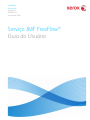 1
1
-
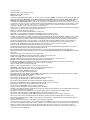 2
2
-
 3
3
-
 4
4
-
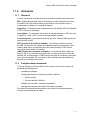 5
5
-
 6
6
-
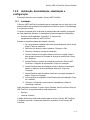 7
7
-
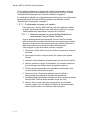 8
8
-
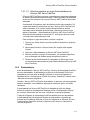 9
9
-
 10
10
-
 11
11
-
 12
12
-
 13
13
-
 14
14
-
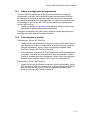 15
15
-
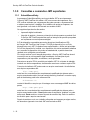 16
16
-
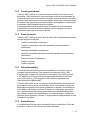 17
17
-
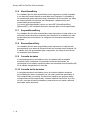 18
18
-
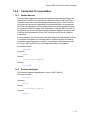 19
19
-
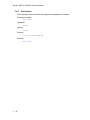 20
20
-
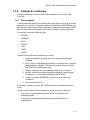 21
21
-
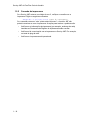 22
22
-
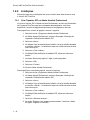 23
23
-
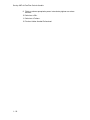 24
24
-
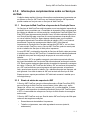 25
25
-
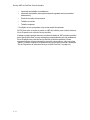 26
26
-
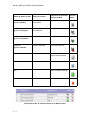 27
27
-
 28
28
-
 29
29
Xerox FreeFlow Output Manager Guia de usuario
- Tipo
- Guia de usuario
- Este manual também é adequado para
Artigos relacionados
-
Xerox FreeFlow Web Services Guia de usuario
-
Xerox FreeFlow Output Manager Guia de instalação
-
Xerox Versant 3100 Guia de usuario
-
Xerox FreeFlow Core Guia de instalação
-
Xerox Color 800/1000/i Guia de usuario
-
Xerox FreeFlow Core Guia de instalação
-
Xerox FreeFlow Makeready Guia de instalação
-
Xerox FreeFlow Makeready Guia de instalação
-
Xerox FreeFlow Core Guia de instalação
-
Xerox FreeFlow Print Manager Guia de usuario